联想ThinkPad X280一键重装win10系统详解
 2018/12/12
2018/12/12
 221
221
在重装软件不断发展的今天,一键重装系统相信一些用户并不陌生。那么,一键重装系统,是如何为联想ThinkPad X280电脑重装系统的呢?那么下面就让小编以黑鲨装机大师为例,为大家带来联想ThinkPad X280一键重装win10系统详解。

重装须知:
为了避免卡顿,内存不足2G的建议重装32位系统,内存大于2G的重装64位系统
重装系统前,建议备份好文件,避免文件丢失。
重装步骤:
1.打开黑鲨装机大师,软件默认在一键装机选项。黑鲨会进行环境检测,显示当前电脑的配置。
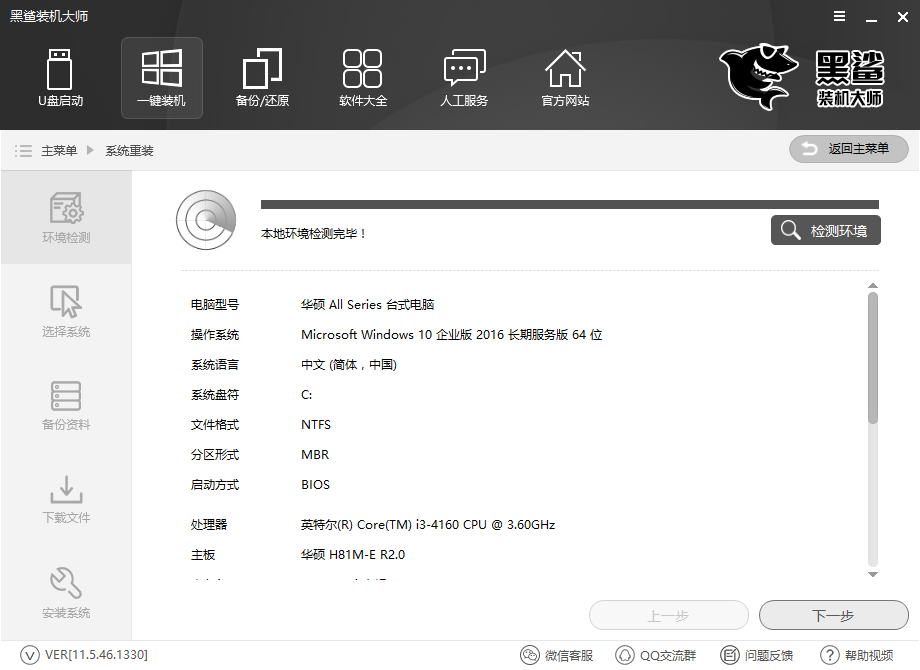
2.通过环境检测后,可以选择系统进行下载。黑鲨提供了从xp到win10的所有操作系统,自带激活且安装快速。
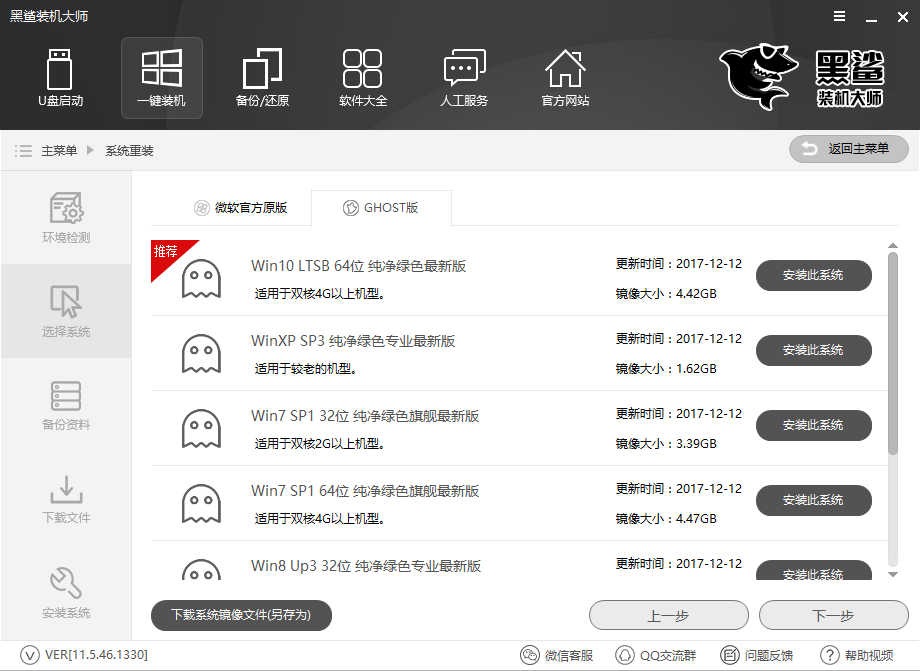
3.接下来黑鲨会为我们下载系统,并进行安装部署。下载完成后,开机启动项中会出现DOS和PE两种安装模式,一般默认进入DOS模式,也可以手动进入PE模式进行系统重装。
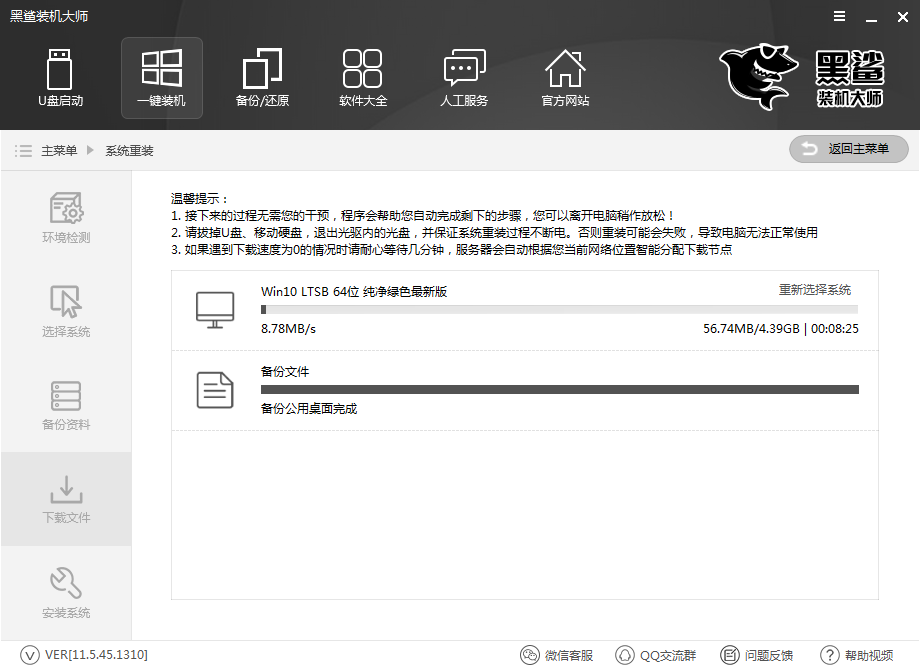
4.系统安装完成后,将再次重启电脑,进行系统的部署。部署过程中会进行激活系统和网卡驱动的安装。之后就可以使用安装好的win10系统了。
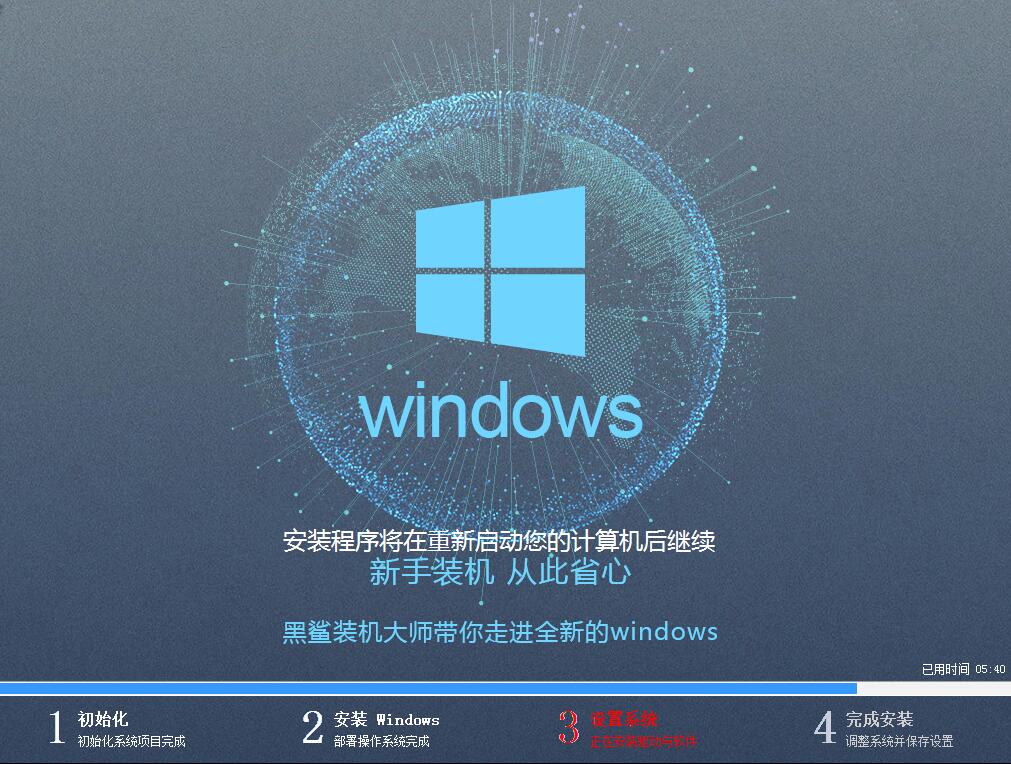
以上就是小编为大家带来的联想ThinkPad X280一键重装win10系统详解。重装win10系统可以通过黑鲨装机大师来一键重装,简单快捷。
上一篇: U盘重装联想ideapad 320S系统教程(win7) 下一篇: Surface Laptop2硬盘安装xp系统攻略
